| 文書番号:6335 |
| Q.【ポータブルルーター】【WRH-733GBK】【WRH-733GWH】自宅での利用方法
|
|
| |
【ポータブルルーター】【WRH-733GBK】【WRH-733GWH】自宅での利用方法
WRH-300CRシリーズ
自宅のルーターとして利用する場合 |
| |

本製品をブロードバンドモデム、パソコンなどと接続してください。
ご自宅のネットワーク環境により、設定が異なります。
インターネットの設定方法がPPPoEか、DHCPのどちらなのかを、
確認し、あてはまるものをクリックしてください。
| |
自宅の無線ルータとして利用する場合、
本製品をルータモード(※初期出荷状態はルータモードです。)
にしておく必要があります。
購入したばかり、またはモードを変更したことがない方は下へスクロールいただき、
 |
へお進みください。 |
ルータモードに変更する場合は、管理画面から設定を行います。
|
| |
(1) 管理画面が表示されたら、[モード変更]をクリックします。
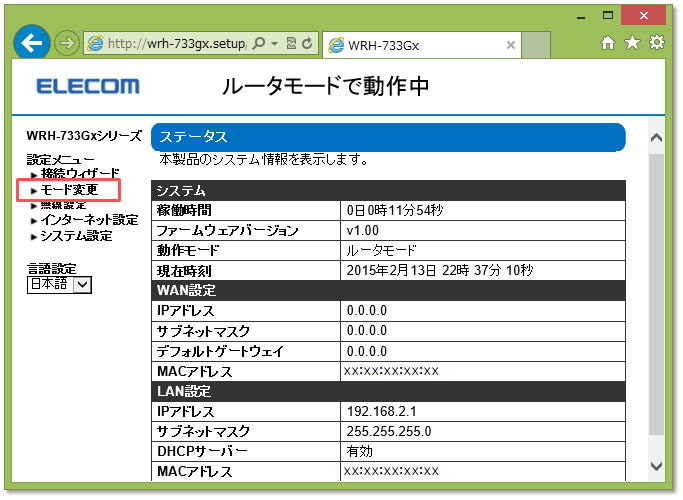
(2) [ルータモード]を選択し、[適用]をクリックします。
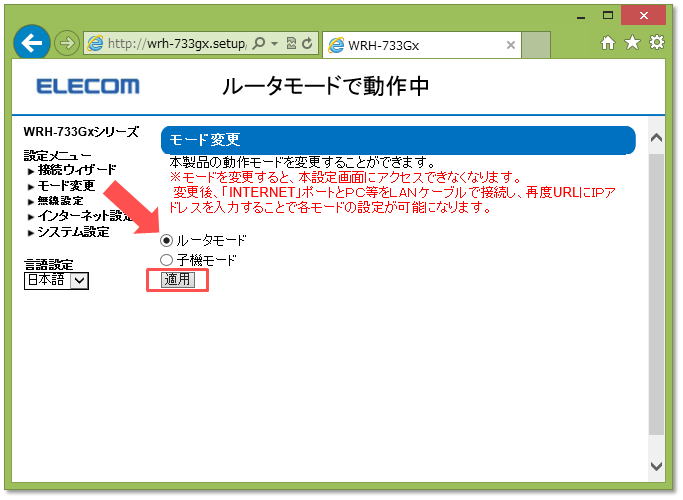
(3) 再起動が始まりますので、約2分程お待ちください。
再起動が終わったら、もういちど管理画面を開きます。
管理画面が自動的に再読み込みされなかった場合は、
手動で管理画面を開きなおしてください。
続けて、下記の「インターネット設定(DHCP設定)」を行います。
|
| |
(1) 管理画面のメニューから[インターネット設定]を選択します。
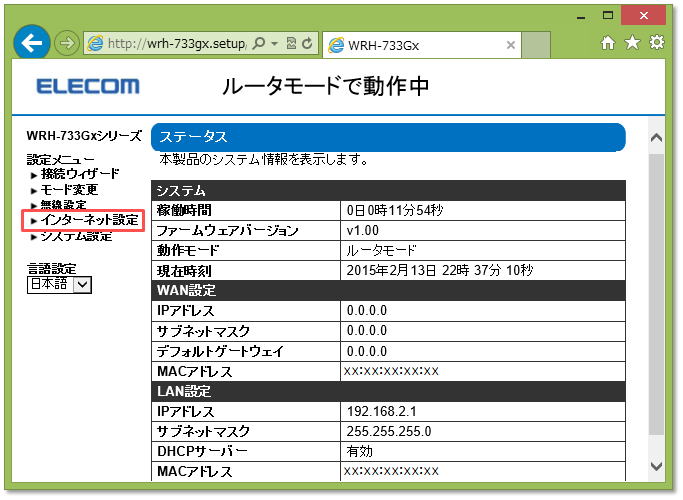
インターネット設定の中から、「WAN設定」をクリックします。
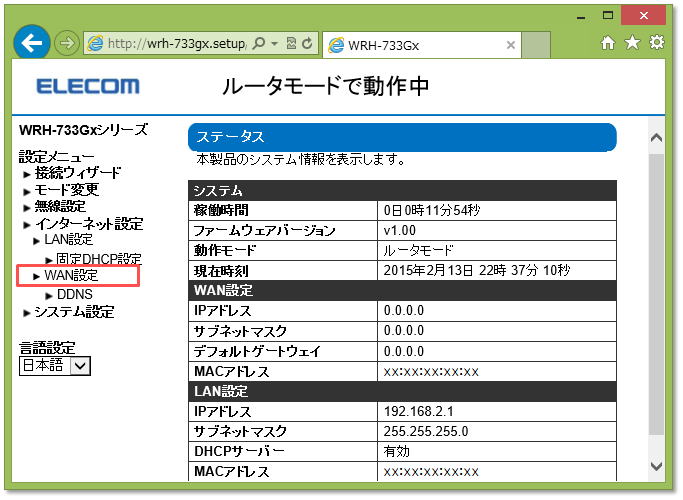
(2) [WANアクセスタイプ]で[DHCP]を選択します。
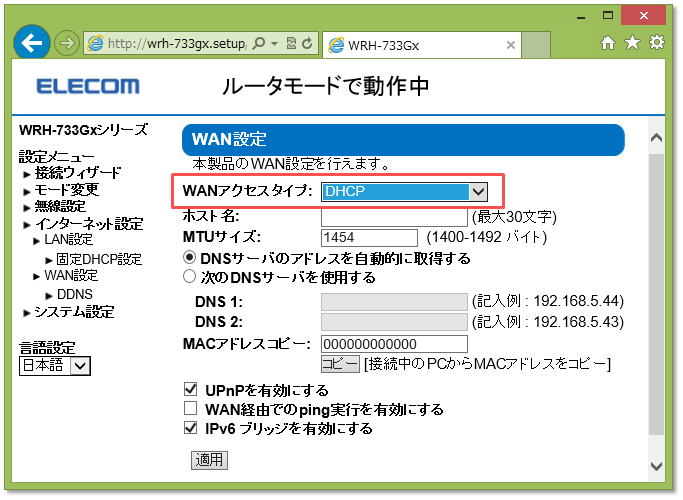
(3) Macアドレスコピー欄の[コピー]をクリックして、[適用]をクリックします。
※プロバイダによっては、接続時にこの設定が必須の場合があります。
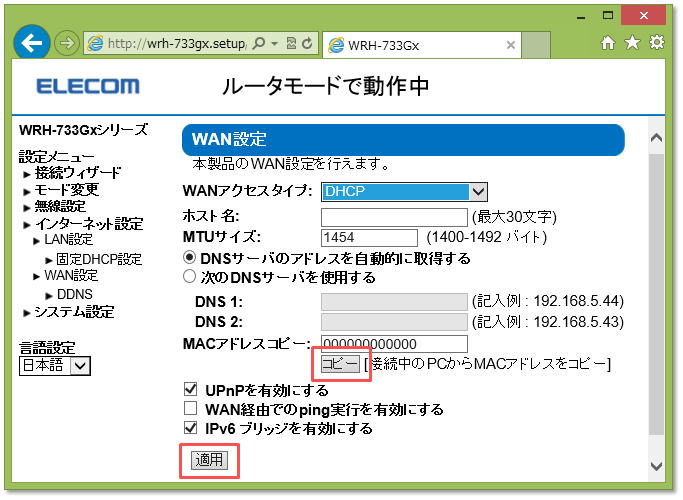
以上で設定は完了です。
インターネット接続ができるかご確認ください。
| |
◆接続がうまくいかない場合◆
|
|
| |
CATV回線をご契約の場合は、以下の手順でお試しください。
1.CATVから届いている機器(モデム)の電源を抜いて1時間程度放電。
2.放電後、再度全てのケーブルを接続して電源投入。
3.5分程お待ち頂いてインターネット接続確認。
※ここでインターネットが出来れば完了ですが、
できない場合は、更に下の項目をお願い致します。
4.接続したまま、1日程度お待ちください。
5.1日程度経過した後、再度インターネットができるかをご確認ください。
モデムとルーターの間で同期を取り、インターネットが安定するまでに
時間がかかる場合があります。
|
|
|
|
|
|
|
|
| 作成日時:2015-04-01 |
| 更新日時:2024-12-05 |

|